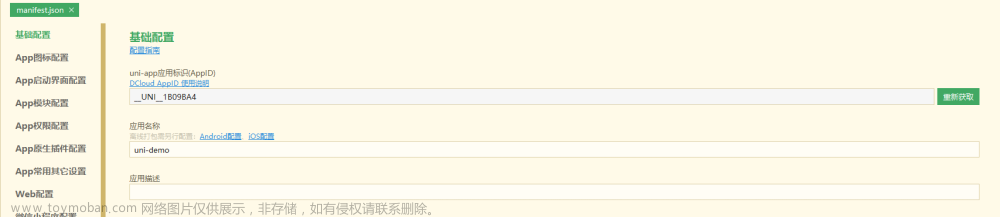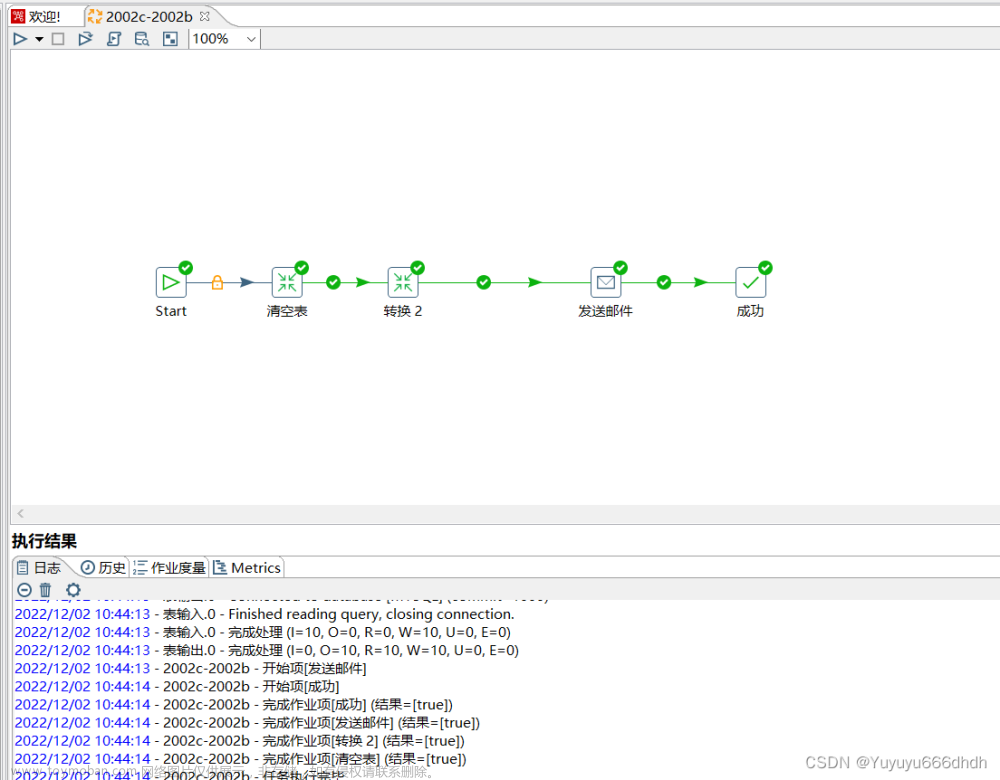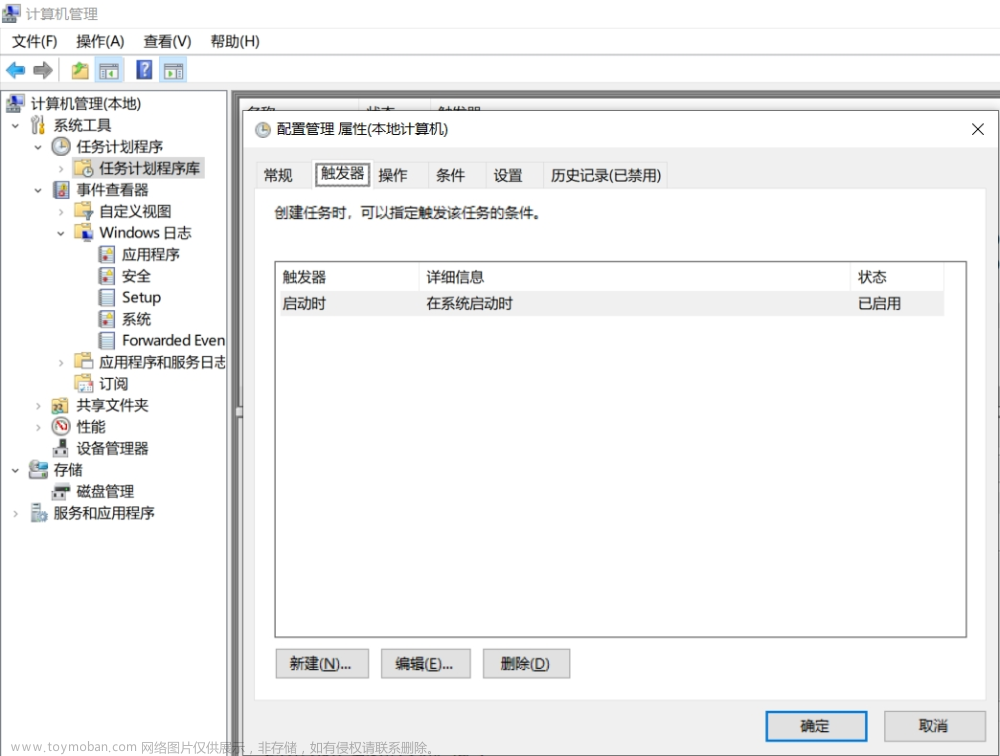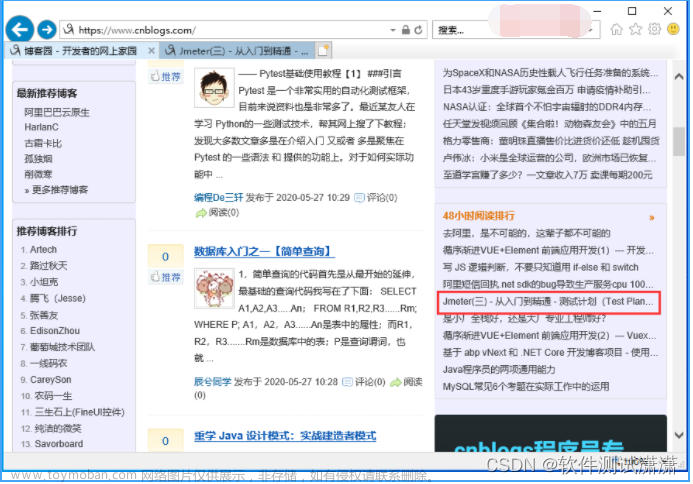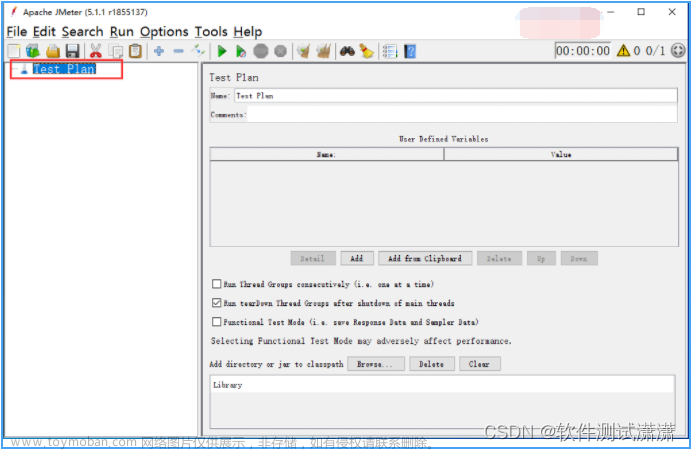设置计划作业是许多现代应用程序的常见要求。
借助 Nitric SDK,此任务得到简化,您甚至可以离线测试计划的作业,而无需 Terraform。
在本教程中,我们将逐步使用 Go 中的 Nitric SDK 设置一个计划作业,该作业每三天聚合一次数据。
如果您之前没有使用过Nitric SDK (https://nitric.io/),请从本教程开始。
先决条件:
安装到您的机器上。
适用于 Go 的 Nitric SDK。
第1步:导入必要的库
首先将必要的库导入到 Go 脚本中。在本教程中,我们将使用nitrictech/go-sdk/nitric和nitrictech/go-sdk/faas库提供创建和管理计划作业所需的功能。
import (
"fmt"
"github.com/nitrictech/go-sdk/faas"
"github.com/nitrictech/go-sdk/nitric"
)
func main() {
// TODO: implement your scheduled job here.
if err := nitric.Run(); err != nil {
fmt.Println(err)
}
}第 2 步:定义您的预定工作
接下来,为您的预定作业定义一个函数。在此示例中,我们将创建一个名为“aggregate-data”的新计划作业,该作业将每三天运行一次。
在函数内部,我们添加了一个简单的打印语句“聚合数据”来演示作业的活动。
nitric.NewSchedule("aggregate-data").Every("3 days", func(ctx *faas.EventContext, _ faas.EventHandler) (*faas.EventContext, error) {
fmt.Println("aggregating data")
return ctx, nil
})离线测试您的预定作业
使用 Nitric SDK 的优点之一是能够离线测试计划的作业。这对于调试并确保您的作业在将其部署到云之前按预期工作特别有用。
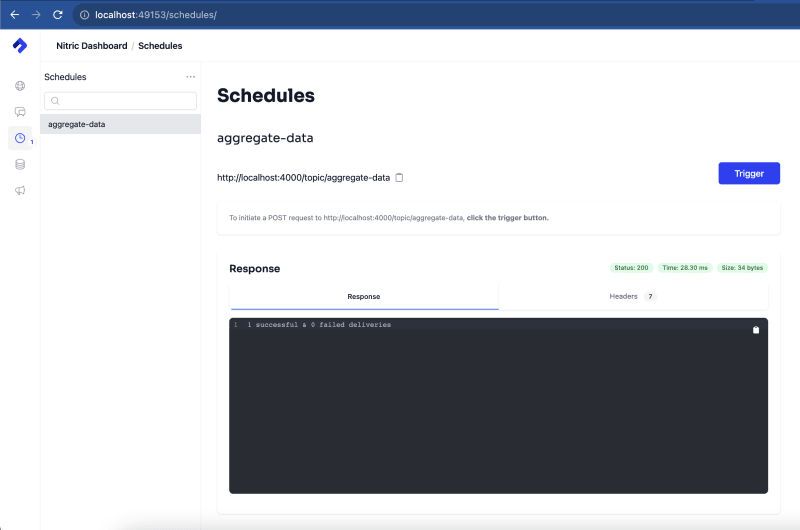
只需几个步骤,您现在就创建了一个每三天聚合一次数据的计划作业,下面还有一些示例,向您展示如何设置其他频率。
nitric.NewSchedule("process-often").Every("5 minutes", func(ctx *faas.EventContext, next faas.EventHandler) (*faas.EventContext, error) {
return next(ctx)
})
nitric.NewSchedule("process-sometimes").Every("2 hours", func(ctx *faas.EventContext, next faas.EventHandler) (*faas.EventContext, error) {
return next(ctx)
})
nitric.NewSchedule("process-rarely").Every("30 days", func(ctx *faas.EventContext, next faas.EventHandler) (*faas.EventContext, error) {
return next(ctx)
})注意:还支持 CRON 表达式!(https://nitric.io/docs/schedules#using-cron)文章来源:https://www.toymoban.com/diary/golang/350.html
文章来源地址https://www.toymoban.com/diary/golang/350.html
到此这篇关于在GO中使用Nitric运行计划任务 | Nitric SDK教程的文章就介绍到这了,更多相关内容可以在右上角搜索或继续浏览下面的相关文章,希望大家以后多多支持TOY模板网!